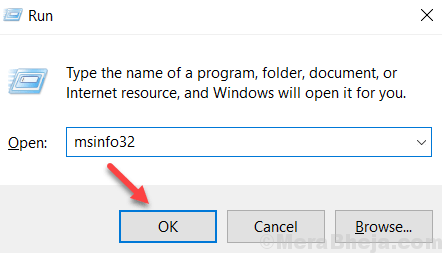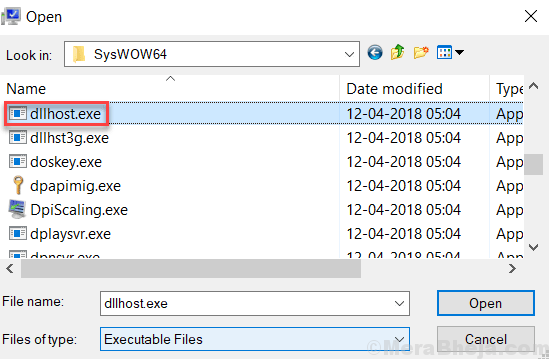Alguns usuários relataram que encontraram o erro “COM Surrogate parou de funcionar” em seus PCs com Windows 10 ao tentar imprimir ou navegar em pastas contendo arquivos de mídia (Vídeo / Imagens). Com surrogate é outro nome para o processo dllhost.exe e você realmente não se preocupe, pois é uma correção para esse erro.

Método 1 - Adicionar dllhost.exe à exceção de prevenção de execução de dados
1. Aperte Tecla Windows + tecla R juntos para abrir CORRE.
2. Agora escreva sysdm.cpl no campo de texto e clique OK.

3. Clique em Avançado Aba.
6 - Agora clique em Definições na seção de desempenho.
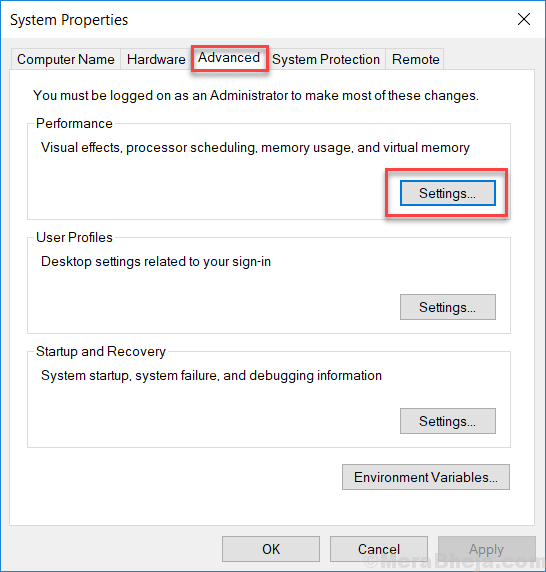
7 - Selecione Prevenção de Execução de Dados Aba
8 - Agora, Ative a DEP para todos os programas e serviços, exceto aqueles que eu selecionar:
9 - Em seguida, clique em Adicionar.
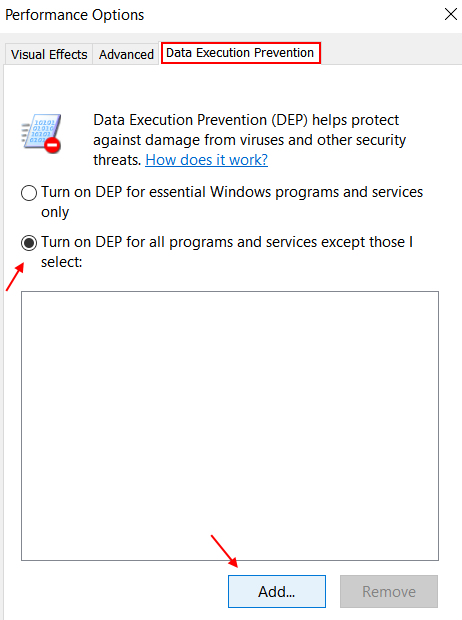
Agora, a próxima etapa é diferente para a versão de 32 bits ou 64 bits.
Para verificar se você tem 32 ou 64 bits, basta fazer isso.
- Aperte Tecla Windows e tecla R juntos.
- Escreva msinfo32 e pressione Enter.
- Agora, Tipo de sistema dirá que é um PC de 32 ou 64 bits
Etapa 10: -
Caso 1 - se o seu janelas O PC é de 64 bits.
Navegue até C: \ Windows \SysWOW64\ dllhost.exe
Caso 2 - se o seu PC com Windows for de 64 bits.
Navegue até C: \ Windows \System32\ dllhost.exe
No meu caso, meu PC era um sistema de 64 bits e, portanto, fui para SysWOW64.
11 - Agora, clique duas vezes em dllhost.exe para selecioná-lo.
12 - Agora, clique em OK e depois Aplicar.
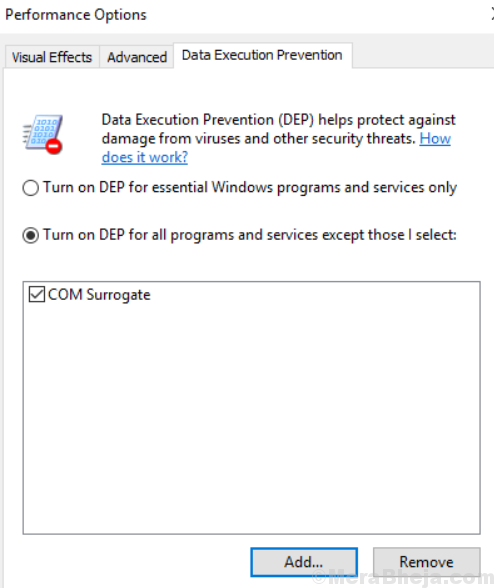
Método 2 - Registre novamente a DLL por meio do CMD Admin.
Tente registrar novamente vbscript.dll e jscript.dll por meio do prompt de comando. Aqui está o método para fazer isso.
1 - Aberto Prompt de comando como administrador.
2 - Agora execute estes dois comandos um a um no CMD.
regsvr32 vbscript.dll. regsvr32 jscript.dll
Se o problema ainda persistir, vá para o próximo método.
Método 3 - Desativar visualizações em miniatura
1 - Pesquisa Opções do explorador de arquivos na Pesquisa da barra de tarefas do Windows 10, clique nas opções do explorador de arquivos.

2 - Agora clique em Visualizar Aba
3 - Desmarque a opção dizendo Sempre mostrar ícones, nunca miniaturas
4 - Clique em Aplicar.
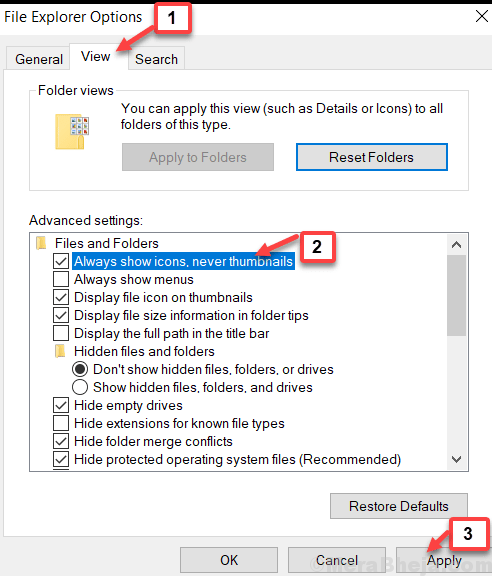
Agora, nosso objetivo é remover miniaturas já existentes em seu PC.
1. Aperte Tecla Windows + R juntos para abrir CORRE.
2. Agora digite cleanmgr nele e clique OK.

3. Clique em OK.
4. Desmarque todas as opções exceto miniaturas e clique OK e exclua todos os arquivos de miniaturas.

5. Agora, habilitar Opção de miniatura mais uma vez. Basta abrir a opção do explorador de arquivos mais uma vez e verificar mostre sempre ícones, nunca miniaturas.
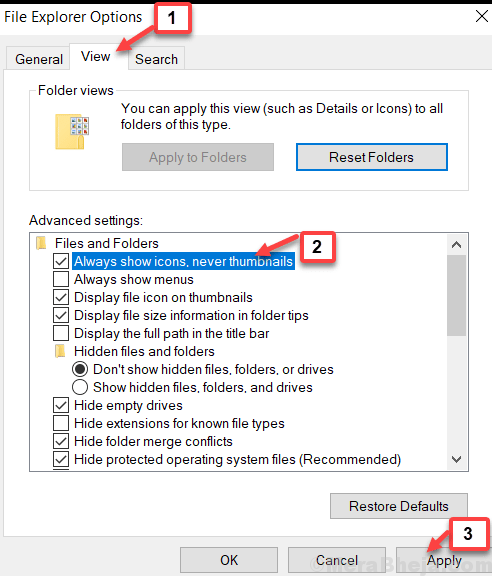
Espero que os métodos fornecidos tenham resolvido seu problema.
Método 3 - Fim do processo de substituto de COM
1. Aperte CTRL + SHIFT + Esc juntas do teclado para abrir o gerenciador de tarefas.
2. Agora, localize COM Surrogate processar.
3. Clique com o botão direito e escolha finalizar tarefa.
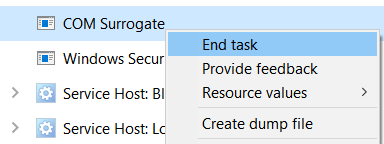
Agora, tente novamente.
Método 4 - No Explorador de arquivos, escolha a lista ou exibição de detalhes
1. Abra o explorador de arquivos.
2. Clique em Visualizar.
3. Escolher Lista ou detalhes visualizar.

Método 5 - Reverter adaptadores de vídeo
1. Aperte Tecla Windows + R juntos para abrir CORRE.
2. Escreva devmgmt.msc nele e clique OK.

3. Expandir Adaptadores de vídeo.
4. Clique com o botão direito e escolha as propriedades.
5. Clique na guia do driver e escolha reverter o driver.